
В інтернеті є безліч зображень, але не всі з них мають прозорий фон. Наприклад, в презентаціях непрозорий фон (зазвичай білий) не заважає, коли загальний фон слайда того ж кольору (білого), але в інших випадках слайд виглядає непрезентабельно. Вбудований в PowerPoint інструмент «прозорий фон» працює не завжди коректно. У цій статті ми розповімо, як легко зробити білий фон прозорим
Чому в презентаціях краще використовувати зображення з прозорим фоном?
Зліва - зображення з непрозорим фоном, праворуч - з прозорим.

Як знайти зображення PNG в Яндекс або Гугл картинках?
Зазвичай файли зображень з прозорим фоном мають розширення png (від назви формату файлу Portable Network Graphics), так що нам достатньо буде набрати в рядку пошуку: «гном png», щоб знайти відповідну картинку.
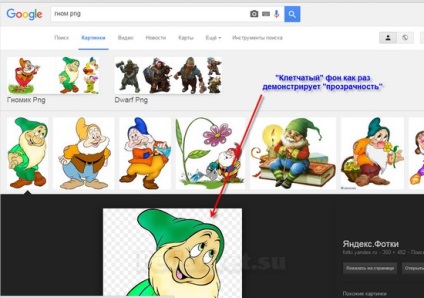
У прикладі пошуку «Яндекса» відображення прозорого фону буде іншим (картинка на темному тлі):

У будь-якому випадку, на зображенні можна натиснути правою кнопкою миші, скопіювати її в буфер обміну і тут же вставити в презентацію, перевірити.
Після скачування встановіть і запустіть програму.
перший спосіб
Підходить тим, хто користується браузерами Google Chrome, яндекс.браузер або Firefox.
Знайдіть картинку в інтернеті, виведіть її в максимальній якості на екран браузера, натисніть на ній правою кнопкою миші і виберіть Копіювати картинку.
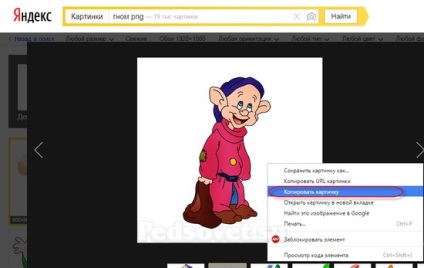
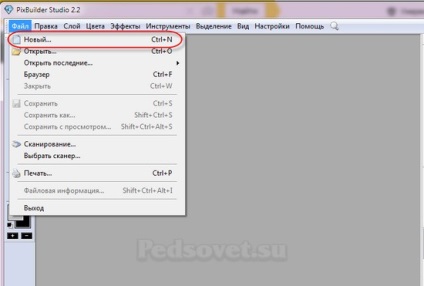
У вікні, не змінюючи ніяких параметрів, натисніть ОК.
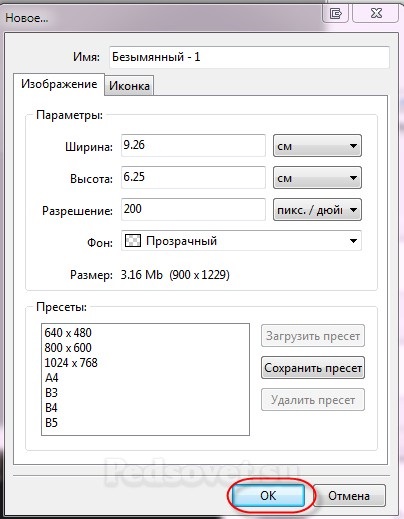
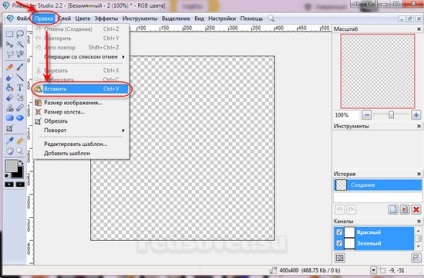
другий спосіб
Скачайте картинку до себе на комп'ютер.
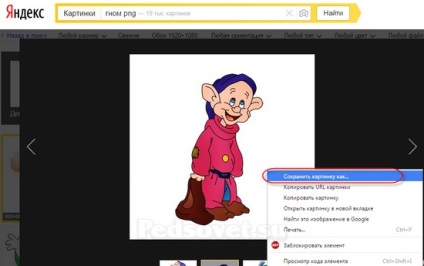
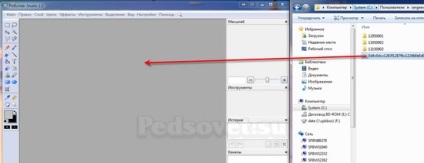
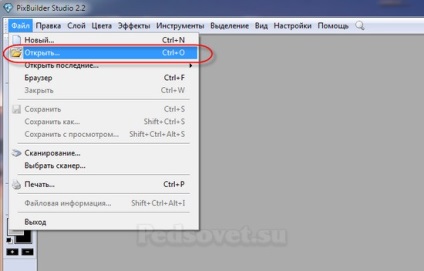
Команда: Файл - Відкрити
У будь-якому випадку результат повинен бути таким:
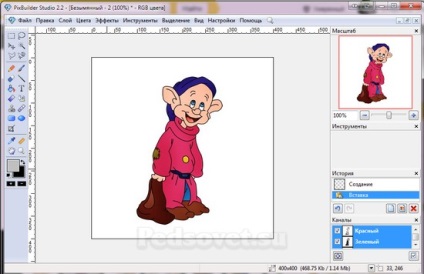
Крок 2. Робимо прозорий фон:
функція «Чарівна паличка»
Нам буде потрібно «Чарівна паличка». Виберіть її, потім проконтролюйте, щоб допуск був в межах 20-40 одиниць.

Натисніть на картинку для збільшення
Клацніть «Чарівної паличкою» в будь-якій області білого тла. Ви побачите, як він виділився «біжать мурашками».


І після цього має вийти ось такий результат (картинка на прозорому тлі).

Крок 3. Зберігаємо картинку з прозорим фоном
Цей результат треба зберегти на жорсткий диск через меню Файл-Зберегти як ...
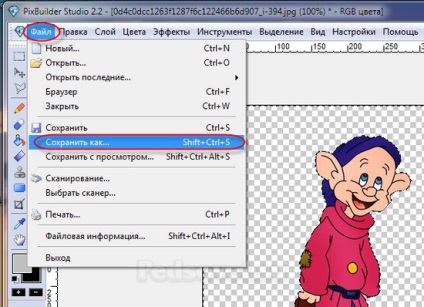
В налаштуваннях збереження вкажіть папку, введіть нове ім'я файлу і обов'язково вкажіть розширення png. після чого натисніть Зберегти.
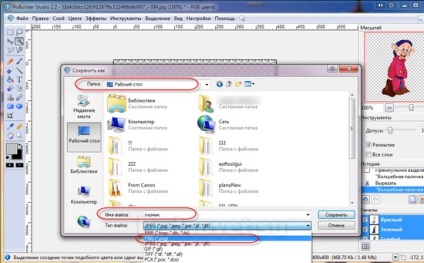
У вікні треба перевірити, щоб всі налаштування були, як на представленому скріншоті, і натиснути Зберегти.

Картинка з прозорим фоном готова!
Додаткові поради:
Для підтвердження автентичності виданих сайтом документів зробіть запит до редакції.
Про роботу з сайтом
Ми використовуємо cookie.
Якщо ви виявили, що на нашому сайті незаконно використовуються матеріали, повідомте адміністратору - матеріали будуть видалені.